Opis
To jest tutorial (samouczek) pokazujący, jak stworzyć film wyświetlający tekst "Witaj świecie" w Panelu Debug.
Cel
Ten film ukazuje metodę, jak wprowadzać skrypty, objaśnia zdarzenie onSelfEvent (load) i demonstruje użycie polecenia trace i panelu Debug.
plik .swi
"Witaj_Świecie_Hello_World.swi"
| 1. |
Zacznij zakładając nowy film (Plik | Nowy) i zapisz plik "Witaj_Świecie_Hello_World.swi" |
| 2. |
Przejdź do panelu 'Skrypt', następnie dodaj zdarzenie onSelfEvent (load) dla sceny 1, jak pokazano niżej. |
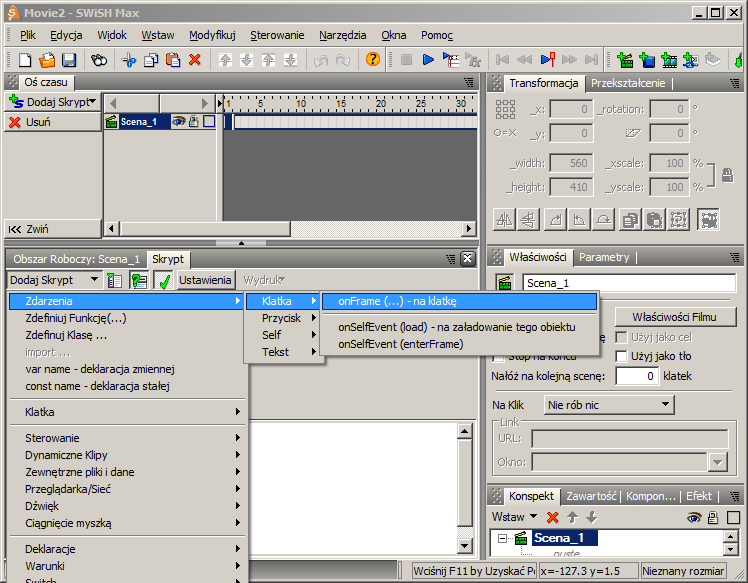
Panel 'Skrypt' powinien wyglądać, jak niżej:
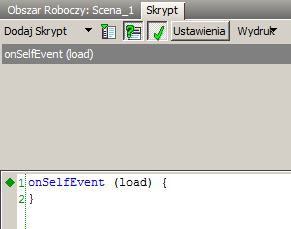
3. Dodaj polecenie trace do zdarzenia onSelfEvent (load) poprzez wybranie funkcji onSelfEvent (load), jak pokazano wyżej. Wciśnij przycisk 'Dodaj Skrypt' i wybierz
Debugowanie - śledzenie wykonania kodu | trace - wyświetlanie wartości zmiennych z menu, jak niżej:
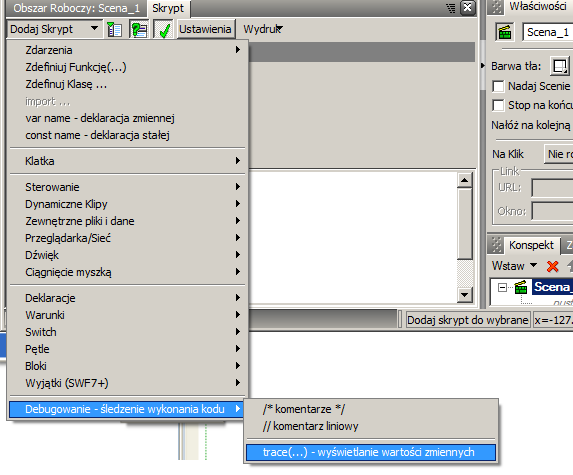
Nota: Możesz dodać polecenie skryptu, klikając prawym klawiszem w panelu Skrypt i wybierając akcję z danej grupy. Tekst skryptu może być duplikowany za pomocą kopiuj i wklej
Panel 'Skrypt' powinien wyglądać jak niżej:
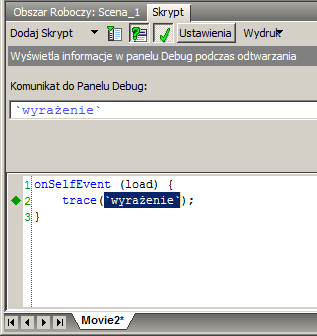
Nota: Gdy nie ma wprowadzonego argumentu funkcji trace, funkcja będzie się pokazywać na czerwono.
| 4. |
Zakończ kod funkcji trace, dodając argument "Hello world" (włączając cudzysłowy), kod powinien wyglądać, jak niżej: |
trace("hello world");
Alternatywnie możesz włączyć Asystę skryptu  używając przycisk panel Asysty, kliknij lewym klawiszem myszy na słowie trace i wprowadź tekst w Komunikat do panelu Debug. Panel asysty może być użyty do wprowadzena parametrów, gdy nie jesteś pewien dokładnej składni.
używając przycisk panel Asysty, kliknij lewym klawiszem myszy na słowie trace i wprowadź tekst w Komunikat do panelu Debug. Panel asysty może być użyty do wprowadzena parametrów, gdy nie jesteś pewien dokładnej składni.
Po włączeniu panelu asysty, panele powinny wyglądać, jak niżej:
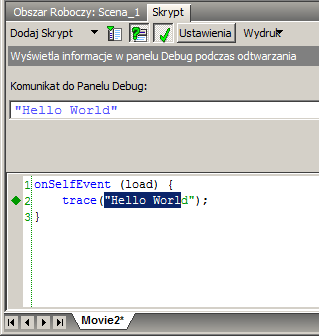
Nota: Gdy składnia będzie poprawna, funkcja nie będzie dłużej na czerwono w panelu panelu konspektu skryptu.
Nota: Gdy jesteś obeznany z poleceniami skryptu, możesz wprowadzać polecenia bezpośrednio w edytorze Skryptu.
| 5. |
Sprawdź twój skrypt, klikając 'Odtwarzaj'. Panel 'Debug', gdy nie jest już pokazany w zgrupowanych oknach, pokazuje się jako okienko pływające, i pokazuje następujące: |
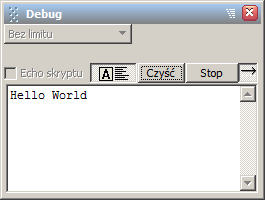
Analiza
Po wciśnięciu przycisku 'Odtwarzaj', film jest załadowany. To powoduje, że skrypt w zdarzeniu onSelfEvent (load) jest wykonywany.
Kod zawierający tekst "Hello World" jest wykonywany, powodujac wyświetlenie tekstu w panelu Debug.